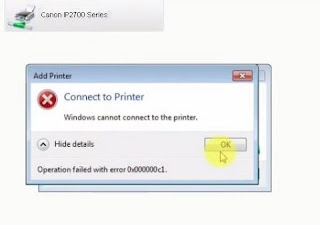- Yang pertama yang perlu dilakukan adalah mendaftar di NOIP.COM, buat sebuah host dan arahkan ke ip publik di PC kita. Jika kita tidak memiliki dedicated IP atau hanya IP dinamis, agar selalu uptodate ketika kita merestart komputer, sebaiknya kita menginstal DUC (Direct Update Client) yang bisa diunduh di situs noip.com tersebut.
- Kedua, settinglah modem agar mem-forward port 80 yang merupakan port http. Ada di setting NAT - Virtual ... (cari saja).
- Ketiga, gunakan program webserver seperti Xampp atau USBwebserver untuk menginstall aplikasi web di PC kita.
Selesai.
Memang hanya semudah itu, dan bukanlah sesuatu yang sangat istimewa menurut saya. Untuk mencobanya, cobalah buka nama nama host yang kita buat di NOIP.COM tersebut dari mana saja yang ada sambungan internetnya. Dan kalau tidak ada yang salah, kita akan dapat mengakses halaman situs yang kita buat di PC rumah kita.
Cara yang paling cepat untuk mencobanya tanpa harus menginstall program webserver adalah dengan menggunakan aplikasi Everything, cari saja DISINI. Kemudian install dan jalankan aplikasi everything tersebut. Klik kanan di tray icon dan pilih 'Start HTTP Server'. Dan semua Drive beserta seluruh isinya di PC kita sudah bisa diakses dari mana saja, dan bisa didownload.
Hidup ini memang mudah jika kita tahu caranya.